Studio One vem com uma grande variedade de efeitos integrados que podem ser usados em suas trilhas. O que é ainda melhor é que você pode construir uma cadeia de efeitos sobre as faixas e salvar estes para fora como uma predefinição, que você pode usar em futuras canções. Dando-lhe acesso a recuperar rapidamente as cadeias de efeitos que você se acumularam. Essas cadeias efeitos podem ser classificados de forma que você tenha uma idéia clara do que cada cadeia é utilizado. Vamos dar uma olhada em como construir e salvar essas cadeias de efeitos.
Passo 1 adicionar efeitos às suas Tracks
Existem algumas maneiras que você pode adicionar efeitos às suas faixas. No console Mix você pode adicionar efeitos através da seção de inserções, ou você pode arrastar um efeito sobre a pista e ele será adicionado. Eu gosto de ver as inserções através do Inspector e depois adicionar os efeitos, desta forma eu posso ver a cadeia de efeitos adicionados, e ainda ver o arranjo da canção.
Selecione uma faixa. Clique no i ou usar o atalho F4 para abrir o painel de inspetor. Você vai ver um fader para o nível de volume e as inserções e envia seções para a pista.
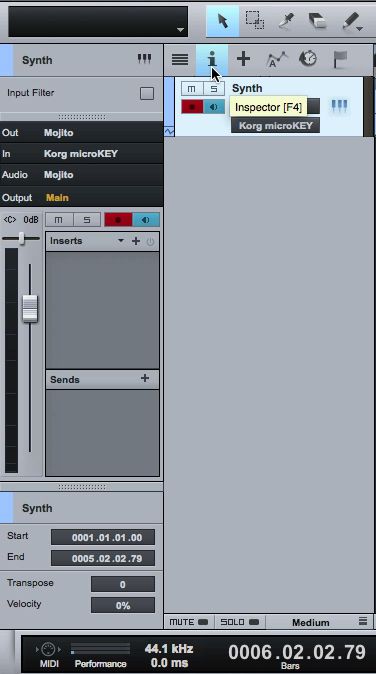
Clique na assinar para adicionar um efeito ou simplesmente abrir o painel de Browse, clique na aba Effect e arraste um efeito para as inserções ou envia seção. Por agora vamos trabalhar primeiro com a seção de inserções.
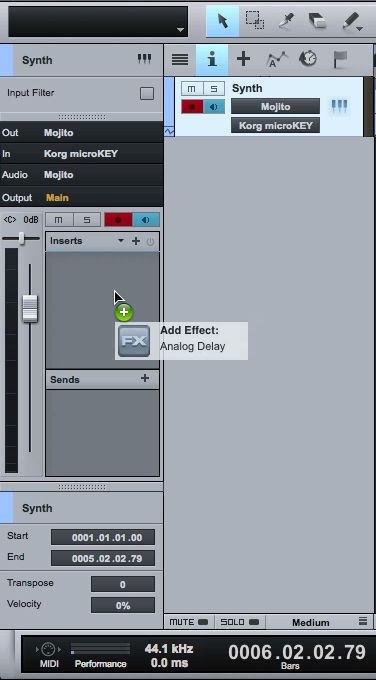
Passo 2 Construindo um efeitos em cadeia
Permite construir uma cadeia de efeitos nesta faixa. Se você saltar através dos presets quando você carrega um up você verá que consiste de uma cadeia de efeitos. A coisa agradável sobre estes presets, são de que eles foram organizados em categorias. Isso vai ser útil mais tarde quando você salvar a predefinição. Você pode colocar o seu próprio preset único em uma dessas categorias, ou você pode criar suas próprias categorias.
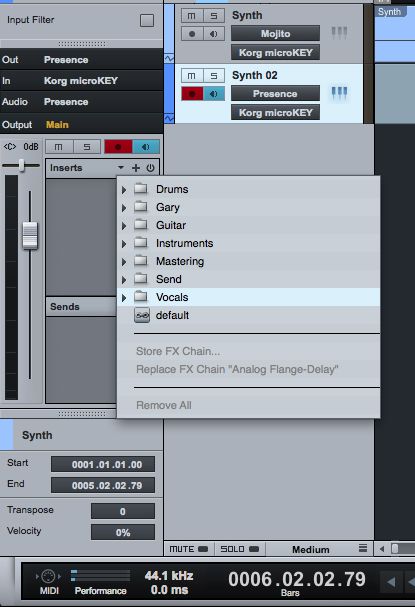
Selecione uma faixa e usar o assinar para selecionar um efeito ou arrastá-los para a pista de painel Procurar. Vamos criar alguns out-lá efeitos. Na pista inserir um atraso Groove, e, em seguida, um Flanger, e acabar com um Reverb quarto. Não se preocupe muito com as configurações, basta ficar com o patch padrão que aparece quando o plug-in iniciados. Você pode sempre ir mais tarde e alterar as configurações.
Etapa 3 Salvando a efeitos em cadeia
Agora, como você salvar esses efeitos cadeias como uma predefinição para que você possa recuperá-lo posteriormente? Isto é fácil. Clique na seta ao lado do nome inserções. A caixa suspensa vai aparecer, navegue até Guarde FX Cadeia
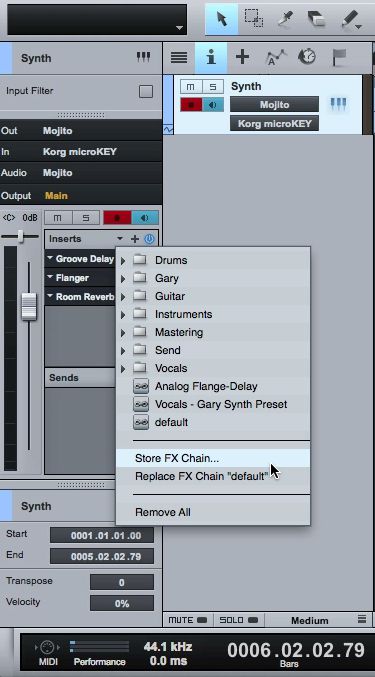
A loja caixa de diálogo predefinida virá à tona. Dar essa cadeia FX um nome único. A descrição também pode ser adicionada para lhe dar mais detalhes sobre essa cadeia FX. Com este ser salvo, agora você pode aplicar esta cadeia FX para outras faixas na música ou em suas outras músicas e projetos.
Passo 4 Efeitos Chamar Chains
Escolha outra faixa. Navegar de volta para a seta ao lado do nome inserções. A cadeia FX foi salvo com as sub-pastas. Eu chamei o meu Atraso Efeito Synth. Clique sobre os presets cadeia de efeitos, e itll ser carregado nessa faixa. É tão fácil como isso!
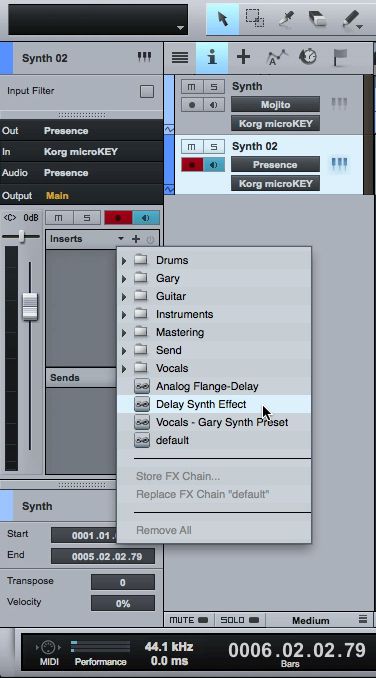
Passo 5 Criando suas próprias categorias
O que você teria notado é que, quando você salva uma cadeias de efeitos não são salvos em uma sub-pasta particular. Como você mover esses presets em uma sub-pasta? Você pode criar suas próprias categorias e mover os presets cadeia FX para essas sub-pastas. Aquele pasta Estúdio com os presets reside
Crie uma pasta e mover a predefinição na pasta principal para esta nova pasta. Mas quando você pular de volta ao Studio One essas pastas não vai refletir no menu de presets. Você precisará re-indexar os presets para que isso refletir. Ir para o painel Procurar e na guia Início. Clique em Presets Re-índice.
Agora, quando você vai para os presets as novas pastas irá refletir. Isso irá reindexar os presets caso tenham sido movido ou novos criados.
Passo 6 A Drag and Drop Método
Arrastar e soltar é um grande recurso no Studio One. Se você criar FX Chains que você gosta, você também pode arrastar para a aba Efeitos sob o painel Procurar. Selecione o nome Insere e arraste esta através da guia Efeitos. Você verá a mudança de nome para armazenar predefinida.
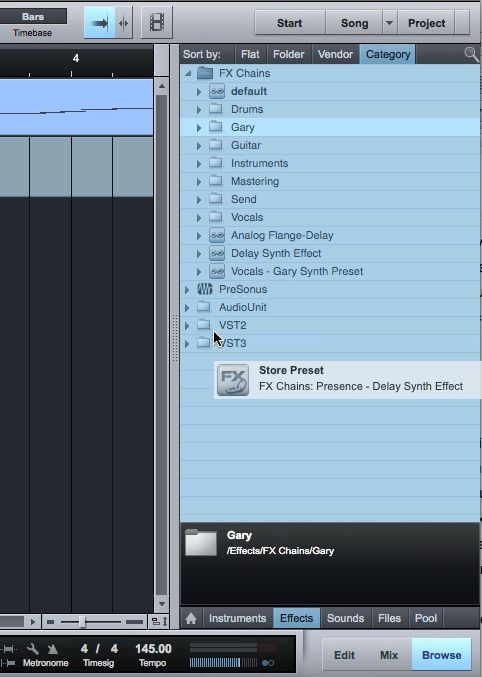
Você também pode renomear esta predefinição no painel Procurar botão direito do mouse sobre ela e escolha Renomear.
A desvantagem é que você não pode arrastá-lo para uma sub-pasta particular. Coloca-se sob as sub-pastas. A melhor maneira de gerenciar esses presets estão no estúdio pasta Um Documents. Você pode mover, e editá-los aqui, e então apenas re-indexar os presets. Você vai ter mais controle sobre a forma como eles são vistos dessa forma.
Conclusão
Armazenar cadeias FX é uma ótima maneira de construir presets e efeitos que você vai usar em uma base regular. Os presets empacotados são grandes como pontos de partida, mas você vai encontrar como você se aprofundar em suas produções que configurações específicas trabalhar para você, e em vez de ter de configurá-los a cada vez, e armazená-los como uma cadeia FX para que você economize tempo e pode seguir em frente com suas produções.
Confira a seguir os tutoriais para mais dicas e técnicas com Studio One:


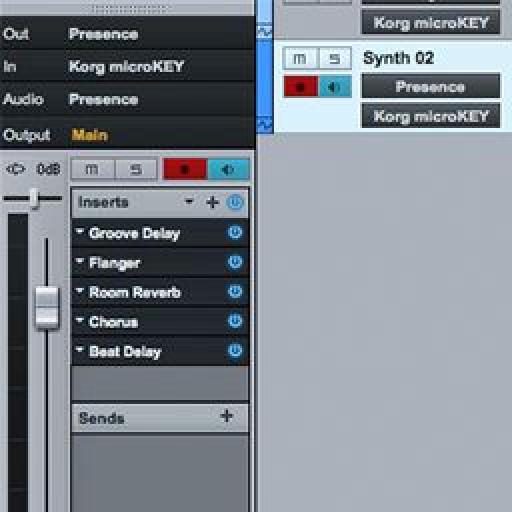
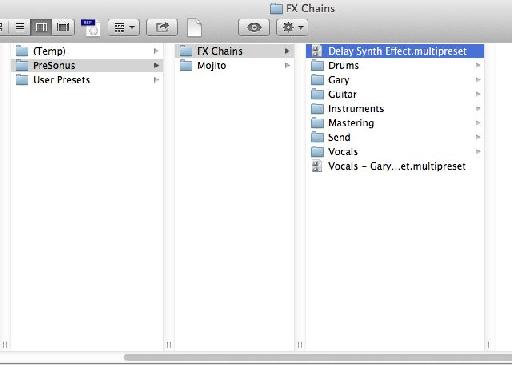
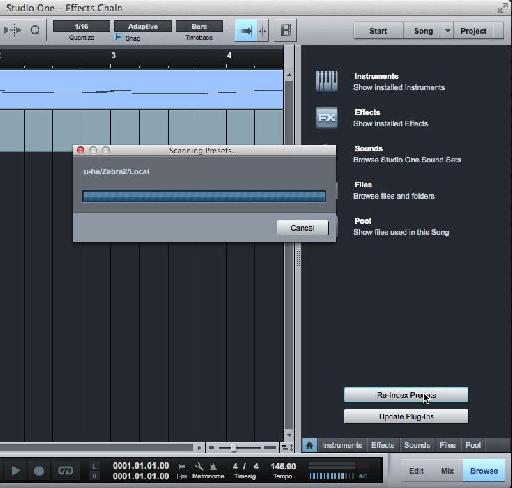
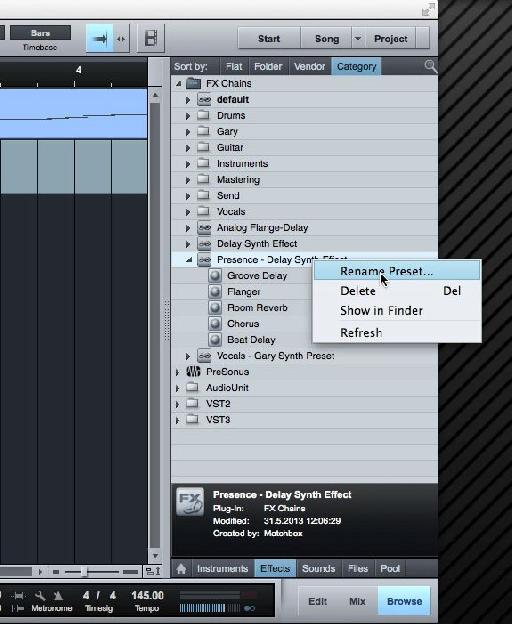
 © 2024 Ask.Audio
A NonLinear Educating Company
© 2024 Ask.Audio
A NonLinear Educating Company
Discussion
Want to join the discussion?
Create an account or login to get started!